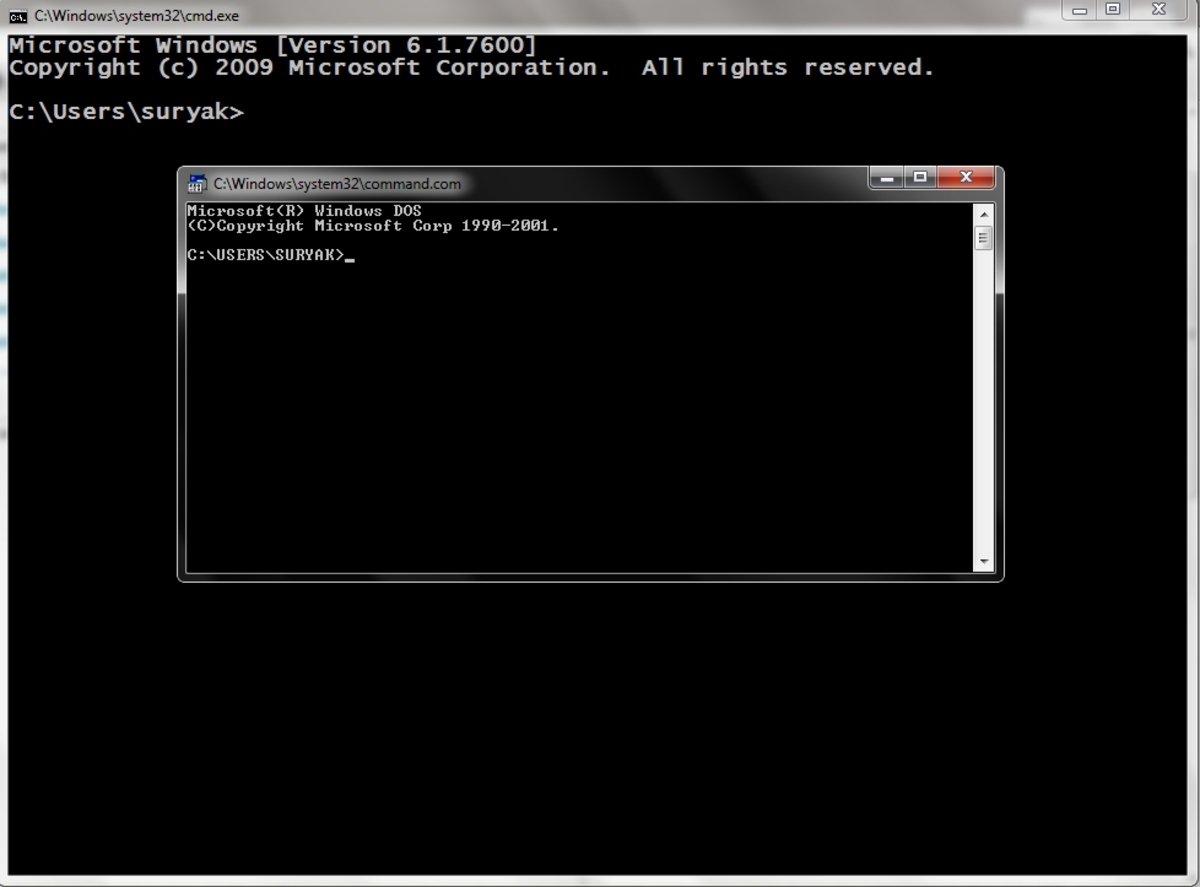
Il prompt dei comandi Windows 10 è usato prevalentemente da chi sa dove mettere le mani, tuttavia anche gli inesperti con qualche comando riportato sul web è in grado di risolvere alcuni dei problemi che affligono il sistema operativo.
Che cos’è il Prompt dei comandi?
In Windows, indipendentemente dalla versione in uso, vi è il CMD alias prompt dei comandi, un programma che emula il campo di input di una schermata dell’interfaccia utente basata su testo invece che GUI, ossia interfaccia grafica, dove inserire delle istruzioni ben precise.
Cosa si può fare con il Prompt dei Comandi?
Il CMD può e deve essere utilizzato sopratutto in caso di problemi, nonostante i suoi utilizzi sono molteplici, vi è una lunga serie di comandi da imparare a memoria e che vi riportiamo in questo articolo. Solitamente si usa il CMD quando il PC non si avvia, Windows non funziona o ci sono problemi da richiedere un intervento.
Dove si trova il Prompt dei Comandi?
Prompt dei comandi come aprirlo? Se vi state chiedendo Come aprire il Prompt dei comandi su Windows 10 o qualsiasi altro sistema operativo, la risposta è piuttosto semplice.
Prompt dei comandi Windows 10 Avvio
- Cliccate sullo Start
- Digitate cmd
- Cliccate sul Prompt dei comandi con il tasto sinistro del mouse
Per aprire il prompt dei comandi come amministratore Windows 10, per eseguire specifiche operazioni accessibili solo agli amministratori del sistema operativo, non dovrete far altro che cliccare con il tasto destro del mouse sul CMD e poi con il sinistro su Esegui come Amministratore.
Prompt dei comandi Lista comandi
Ora che sapete cos’è, come si usa e dove si trova, è importante conoscere la prompt dei comandi lista comandi che vi riportiamo a seguire:
- CIPHER: Permette di sovrascrivere lo spazio disco libero di Windows per impedire il recupero dei file cancellati dal cestino
- DRIVERQUERY: Mostra la lista di tutti i driver presenti sul PC
- SHUTDOWN: Non ci vuole un genio a capire che permette di spegnere il PC
- SFC: Il System File Checker controlla i file e corregge eventuali errori negli stessi
- TASKLIST: Utilizzato come il task manager, permette di consultare un elenco aggiornato di tutte le attività in esecuzione su Windows
- TASKKILL: Permette di killare e quindi interrompere un processo in esecuzione
- ASSOC: Questo comando permette di vedere le associazioni dei file con i programmi
- FC: File Compare permette di confrontare due file di testo
- IPCONFIG: Probabilmente il più utilizzato e conosciuto, permette di conoscere gli indirizzi IP dei dispositivi connessi alla rete
- NETSTAT: Si ottiene con questo comando la lista delle porte di rete attualmente aperte
- PING: Questo comando permette di controllare se il co mputer è connesso a Internet o se riesce a collegarsi ad un dispositivo di rete
- PATHPING: Una versione avanzata del Ping, ottimo se ci sono più router
- TRACERT: Il comando permette di conoscere se i pacchetti arrivano ad un dato indirizzo partendo dal computer
- POWERCFG: Un comando avanzato per la gestione dell’energia
- RECIMG: Recovery Image permette di creare rapidamente un’immagine di sistema
a questi si aggiungono i comandi più utilizzati:
- CD nomecartella (vi permette di entrare in una cartella)
- CD.. (comando utilizzato per tornare alla directory precedente)
- dir (mostra il contenuto di una directory)
- chkdsk (scansiona il disco e mostra il relativo rapporto)
- cls (cancella lo schermo)
- cmd (avvia un nuovo prompt dei comandi)
- convert (converte volumi da fat a ntfs)
- copy (copia uno o più file da una posizione ad un’altra)
- del (cancella uno o più file)
- exit (termina il cmd)
- find (permette di ricercare un file)
- format (formatta un disco)
- help (fornisce una lista di comandi)
- label (permette di cambiare l’etichetta)
- md (crea una directory)
- mkdir (crea una directory)
- move (sposta uno o più file)
- print (stampa)
- ren (rinomina un file)
- rename (rinomina un file)
- replace (sostituisce un file)
- rmdir (elimina una directory)
- ver (visualizza la versione di Windows)
- xcopy (copia intere strutture)
Imparate a memoria la prompt dei comandi windows 10 lista comandi perchè potrebbe tornarvi utile.Esistono prompt dei comandi comandi divertenti? Non proprio, dato che con i prompt dei comandi tastiera si eseguono principalmente operazioni importanti.
Il CMD o Prompt dei comandi può essere usato sia in ambiente Windows che tramite il DOS, prima di arrivare alla schermata del sistema operativo, durante l’avvio del PC, in caso ci siano problemi ad esempio nel bootloader, spesso viene usato anche in modalità provvisoria Windows per individuare e risolvere criticità che compromettono la stabilità e sicurezza del sistema.E’ importante imparare a memoria almeno i comandi di uso comune, più utilizzati quanto utili.
Questo contenuto non deve essere considerato un consiglio di investimento.
Non offriamo alcun tipo di consulenza finanziaria. L’articolo ha uno scopo soltanto informativo e alcuni contenuti sono Comunicati Stampa
scritti direttamente dai nostri Clienti.
I lettori sono tenuti pertanto a effettuare le proprie ricerche per verificare l’aggiornamento dei dati.
Questo sito NON è responsabile, direttamente o indirettamente, per qualsivoglia danno o perdita, reale o presunta,
causata dall'utilizzo di qualunque contenuto o servizio menzionato sul sito https://www.borsainside.com.
- Zero Commissioni sui CFD
- Oltre 800 ETF a zero commissioni per i primi 3 mesi (soggetto a condizioni).
- Strumenti avanzati di analisi







